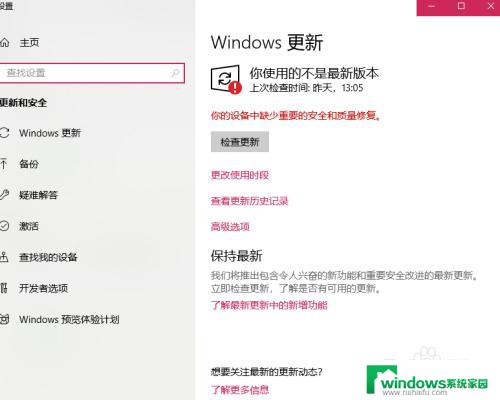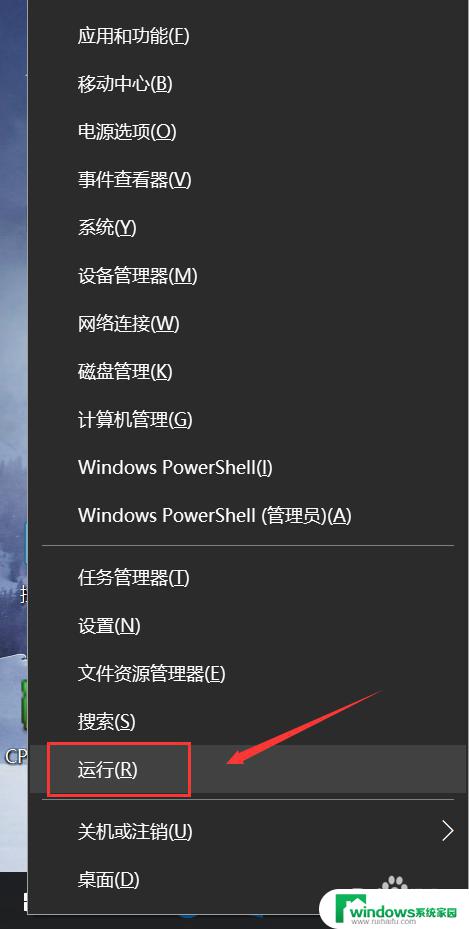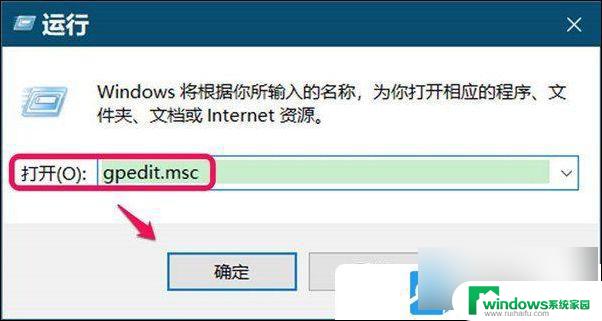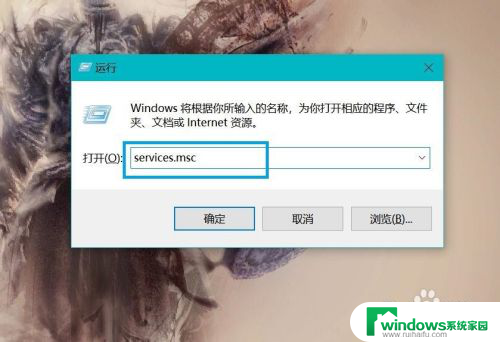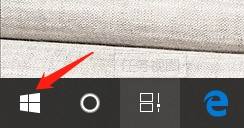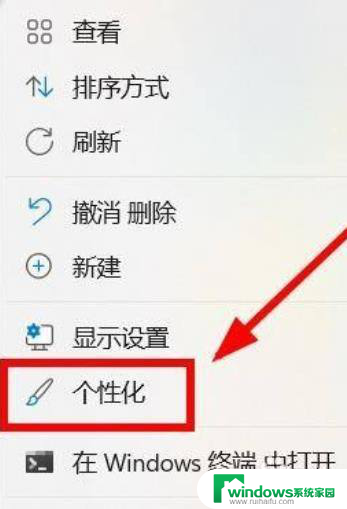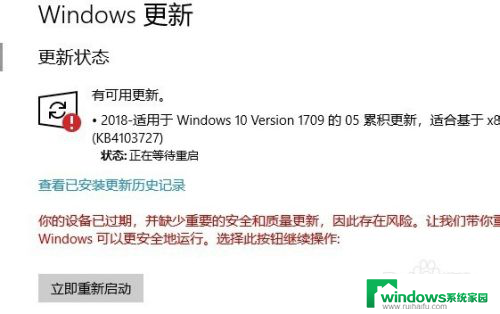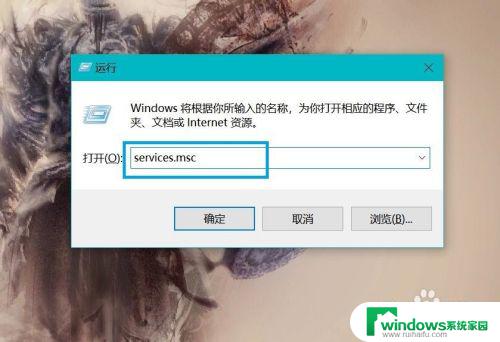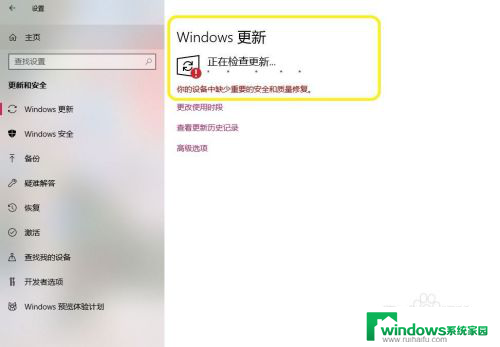win10弹出更新提示 如何关闭Win10系统的重要更新提示
Win10系统作为目前最流行的操作系统之一,为用户提供了许多便捷的功能和更新,有时候在我们繁忙的工作中,突然弹出的重要更新提示可能会打断我们的思路,影响工作效率。如何关闭Win10系统的重要更新提示呢?本文将为大家介绍几种简单有效的方法,帮助大家解决这一问题。无论您是需要在特定时间段内关闭更新提示,还是彻底禁止更新提示的打扰,本文都将为您提供详细的操作步骤。让我们一起来探索如何更好地管理Win10系统的更新提示吧!
操作方法:
1.点击【不是现在】就可以登录到系统界面了
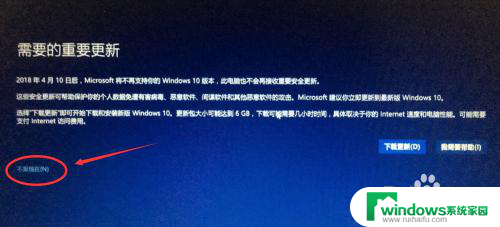
2.进入系统桌面后将鼠标移至左下角windows图标处点右键,然后选择【计算机管理】
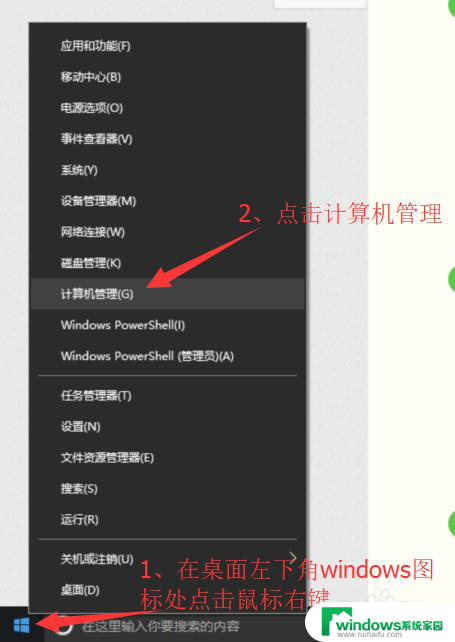
3.选择【服务和应用程序】,点击【服务】然后在右边找到windows update(windows更新)选项双击
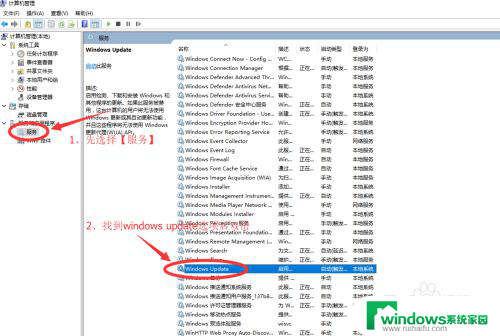
4.先点【停止】-【应用】,再点【禁用】-【应用】。然后点击【确定】保存,此操作为关闭windows更新,使系统不再弹出升级,但一般情况下还需要进组策略禁用windows更新才行
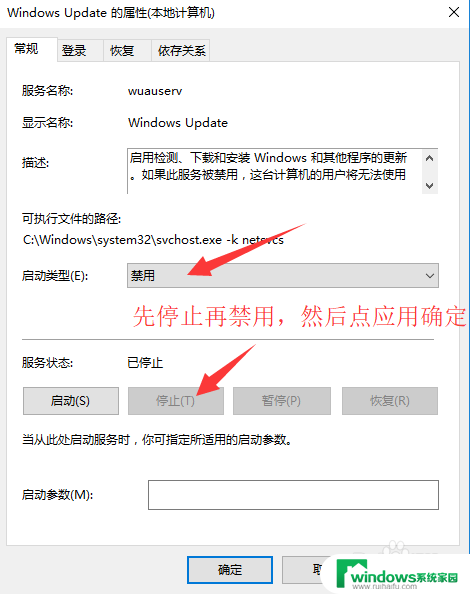
5.按快捷键win+R打开运行窗口,输入gpedit.msc按回车打开组策略视图,也可以按图2操作在左下角windows图标处点鼠标右键再往上选择【运行】
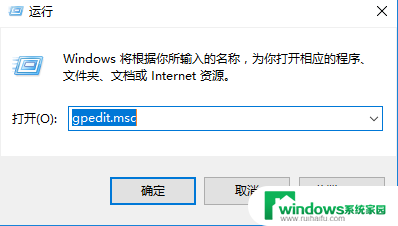
6.打开组策略后,依次点击【计算机配置】-【管理模板】-【windows组件】-【windows更新】。然后在右边的视图里选择【配置自动更新】并双击
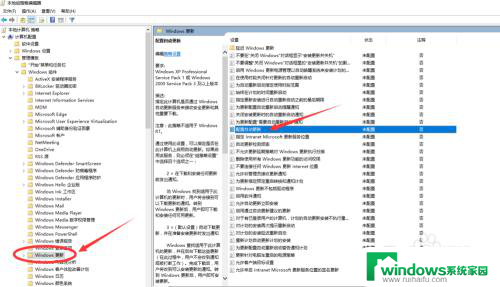
7.如下图配置自动更新窗口中选择【已禁用】点应用确定,禁用系统更新后重启电脑就不会再弹出系统更新或重要更新的界面了。除非有些杀毒软件360安全卫士、腾讯管家、金山卫士等这些软件会自动下载系统更新,去软件设置里面禁用自动安装补丁即可
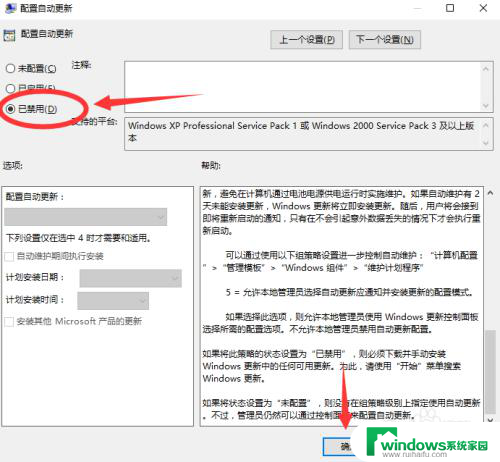
以上是win10弹出更新提示的全部内容,遇到这种情况的用户可以按照小编的方法解决,希望能帮助到大家。